지난번 포스팅에서 일본여행의 필수 절차인 비짓재팬웹의 전체적인 과정을 A to Z로 알아보았습니다!
[일본여행] <무작정 따라하기>비짓 재팬 웹(VISIT JAPAN WEB), 출입국 심사 간소화 입력하는 법 A to Z !(
이전에 일본여행준비 포스팅으로 저희 가족이 일본여행 예정이라는 것을 말씀드렸었는데요. 이제 일본 여행을 갈 날이 정말 얼마 남지 않았네요! 두.근.두.근! 이번엔 일본 여행 시 출국 전에 사
yeongk2813.tistory.com
다들 아시겠지만 일본여행 가기 전 검역패스를 하기 위해서는 코로나백신 3차 접종 증명서(영문)를 발급받던가 출국 72시간 전 PCR결과 증명서(영문)를 발급받아서 등록을 해야 합니다.
2023.01.15 - [생활정보] - [코로나19]<무작정 따라하기> 정부24에서 코로나19예방접종증명서 영문 온라인 발급편!
[코로나19]<무작정 따라하기> 정부24에서 코로나19예방접종증명서 영문 온라인 발급편!
지난번에 제가 코로나 2가 백신 동절기 접종(3차) 후기 및 예방접종증명서 영문를 오프라인으로 발급받은 후기를 말씀드렸는데요. (아래 링크) 2023.01.09 - [분류 전체보기] - 한국건강관리협회 코
yeongk2813.tistory.com
앞선 비짓재팬웹 과정에서 저는 3차 접종을 받았기 때문에 3차 접종증명서 영문을 파일 첨부해서 통과가 되었었습니다.
그런데 제 와이프는 백신접종을 하지 않아 72시간 내 PCR검사를 받아 결과를 사진촬영하여 파일첨부하였는데, 그 과정을 한번 공유해 볼까 합니다.
2023.01.25 - [생활정보] - [일본여행]연동365의원 여행용 PCR검사 및 PCR검사결과영문증명서 발급 후기!
[일본여행]연동365의원 여행용 PCR검사 및 PCR검사결과영문증명서 발급 후기!
이번엔 일본여행의 필수 준비물 중의 하나인 PCR검사 결과 증명서(영문)를 받기 위해 집 근처인 연동 365 의원에서 PCR검사한 후기를 적어보고자 합니다. 일본여행 갈때 비짓재팬웹에 필수입력 사
yeongk2813.tistory.com
일단 검역 절차 사전 등록 단계 이전까지의 과정은 앞 선 포스팅에서 다 언급을 했기 때문에 생략하고 바로 검역 절차 사전 등록 단계로 들어가겠습니다.
1. 처음에는 아무것도 등록되어있지 않아 아래와 같이 빨간 화면이 나타날 겁니다.
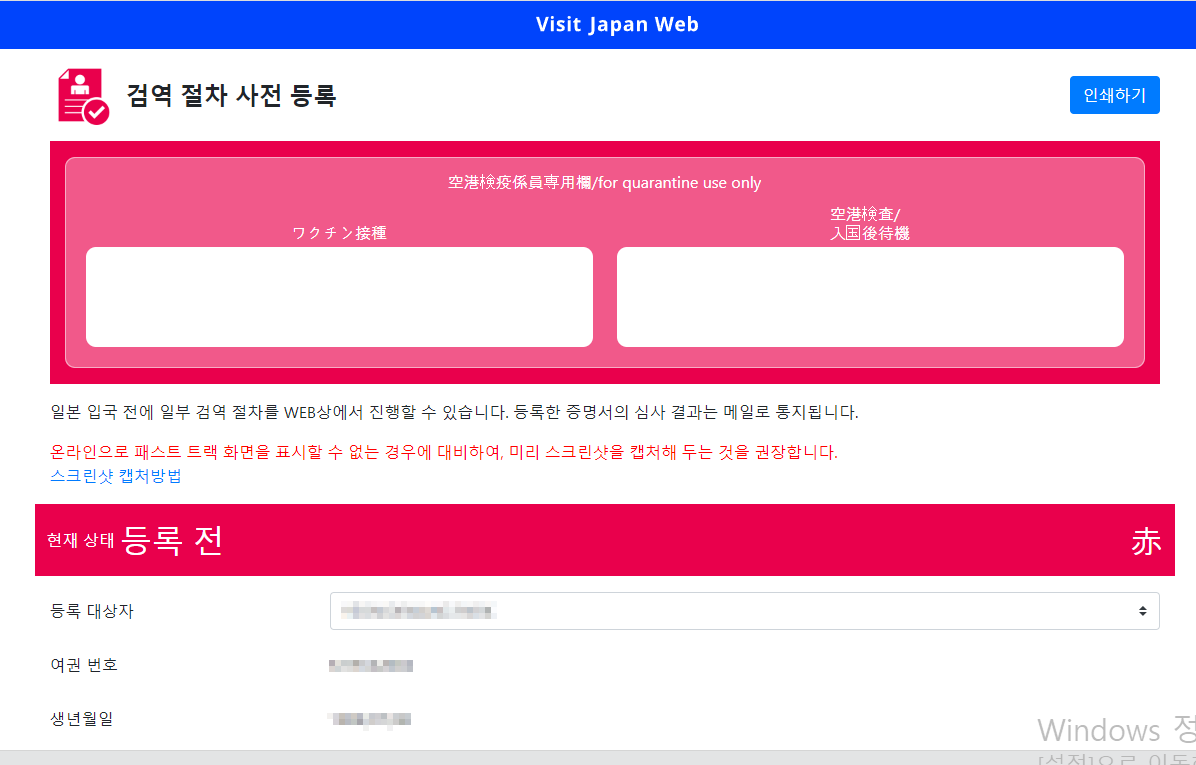
2. 그리고 스크롤을 아래로 내리면 '백신접종 증명서' 또는 '출국 전 72시간 이내 검사 결과 증명서'를 등록하라고 되어있습니다.
- 이때, '출국 전 72시간 이내 검사 결과 증명서' 버튼이 활성화되어있지 않기 때문에 먼저 '백신 접종 증명서'를 클릭해 줍니다.

3. 그리고 아래와 같은 화면이 나오면 '무'에 체크하고 다음을 눌러줍니다.

4. '무'로 입력된 것을 확인하고 등록하기를 눌러줍니다.
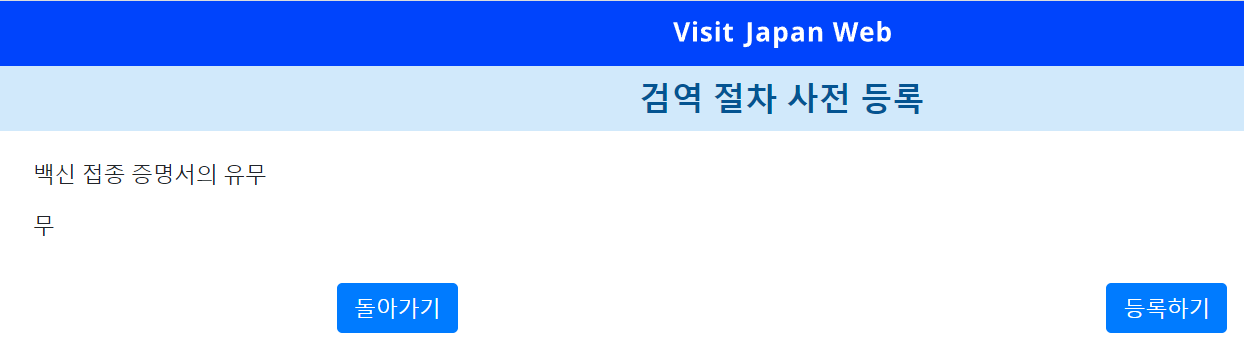
5. 그러면 아래와 같이 화면이 노란색으로 변하는데요.

6. 스크롤을 더 내려서 보면 '백신 접종 증명서'에는 등록사항이 없다고 나오고 우측에는 심사완료라고 되어있습니다.
- 그리고 이제 '출국 전 72시간 이내 검사 결과 증명서' 글씨가 활성화가 되어 클릭할 수 있습니다.
- 클릭해 줍니다.

7. 아래와 같이 입력사항들이 나오는데요.
- 어려울 것 없이 병원에서 받은 PCR검사 결과지를 보고 따라서 입력해 주시면 됩니다.
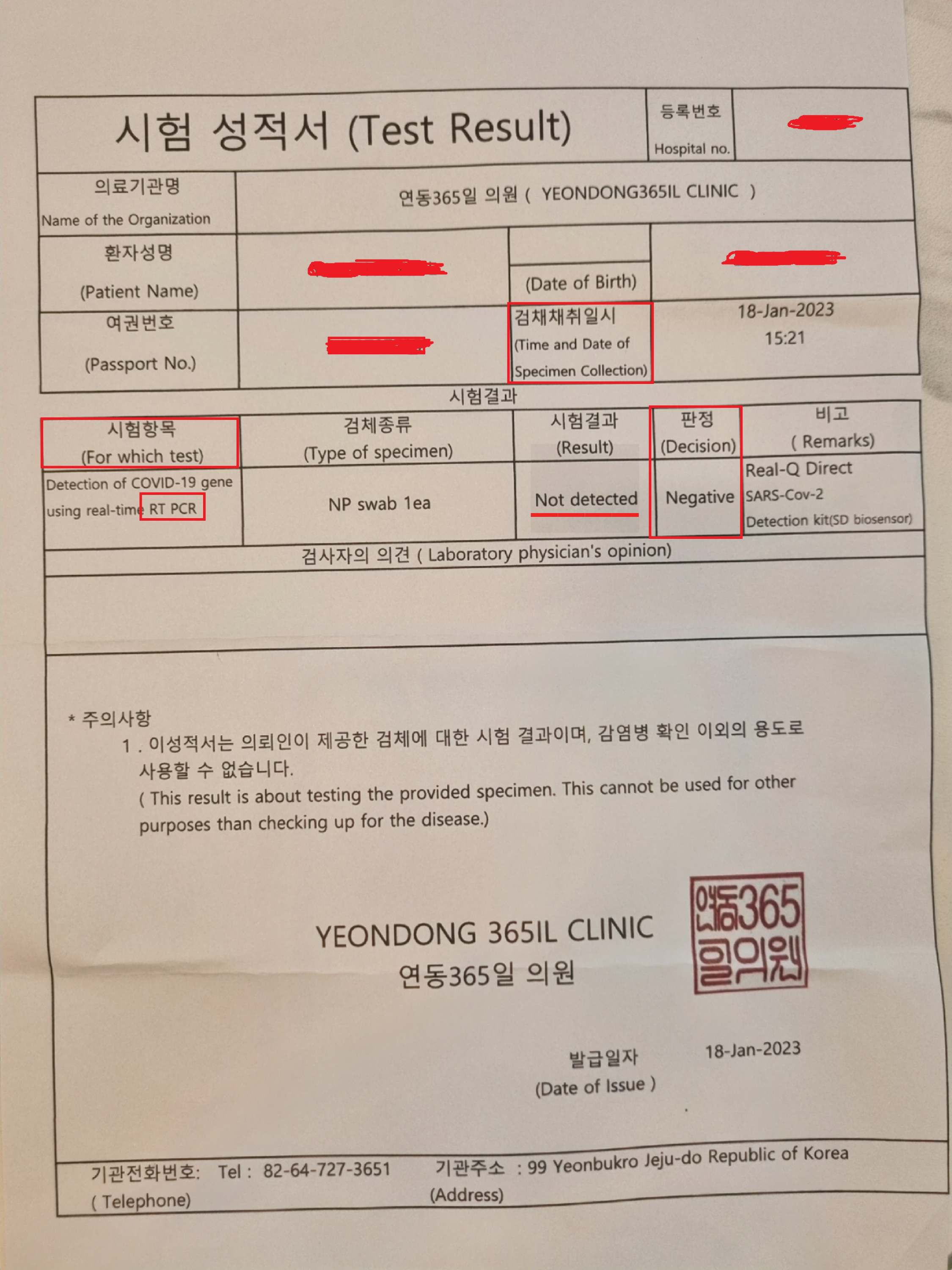

- 그리고 검체 채취법은 여기저기 검색을 해보니까 우리나라에서 시행하는 방법(콧구멍으로 깊숙이 쑤시는 방법)은 대게 비인두 도말물 방법이더라고요.
- 그리고 검사 증명서 업로드 칸에도 파일 첨부를 눌러서 발급받은 PCR 검사 증명서 영문을 잘 사진촬영한 파일을 업로드해줍니다.
- 그리고 다음을 눌러줍니다.
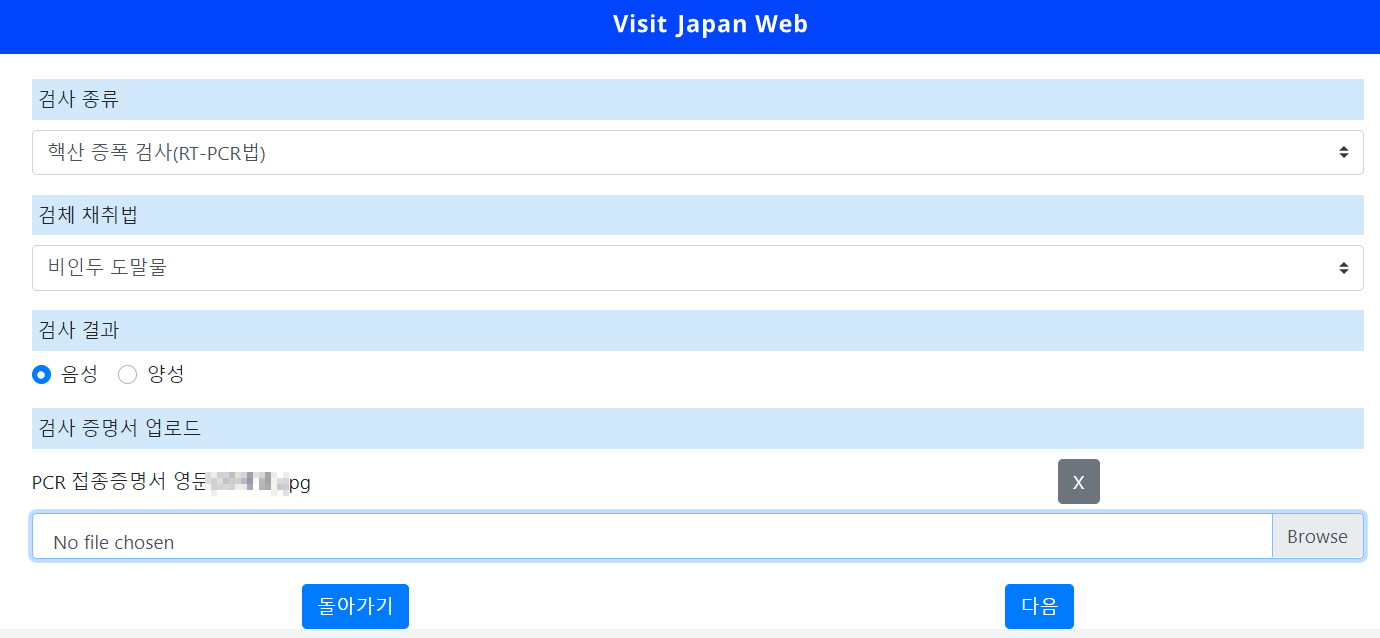
8. 입력한 정보가 맞는지 다시 한번 확인하고, 등록하기를 눌러줍니다.
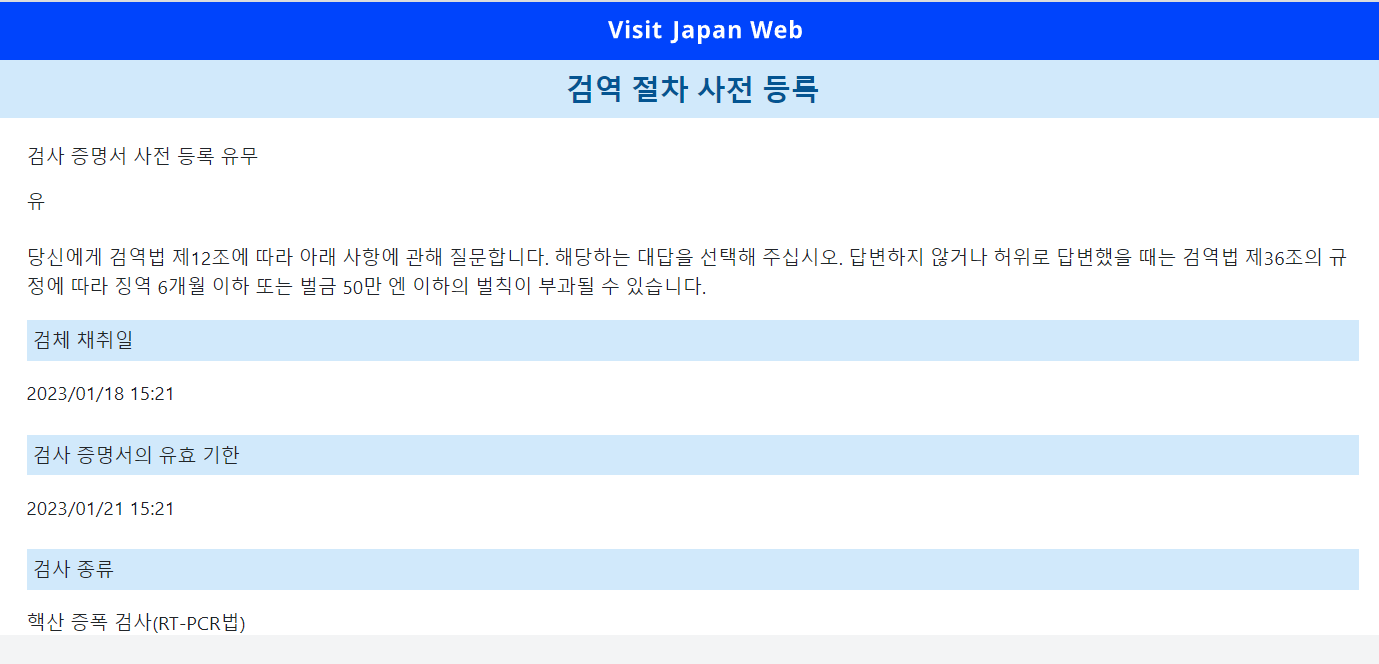

9. 아래와 같은 화면이 뜨면 등록이 완료되었습니다.
- 이제 심사가 끝날 때까지 기다리고, 심사결과가 메일로 올 때 까지 기다립니다.
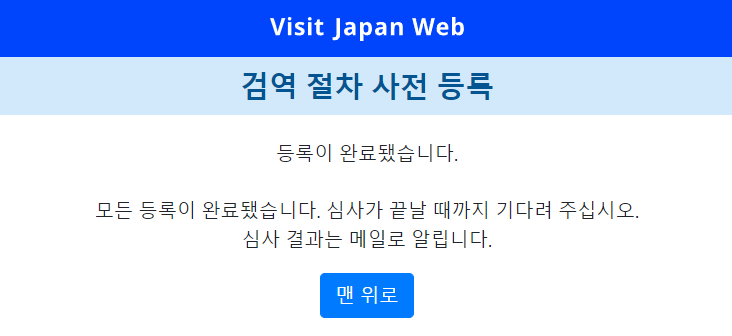
10. 하단 우측에 보면 '심사 중'이라고 진행 중인 것을 확인할 수 있습니다.

11. 그리고 약 20분 뒤 메일을 받았습니다.
- 메일은 출국이 임박한 사람부터 심사를 해줍니다.
- 제 와이프도 출국 당일날 오전에 입력한 거라 10분이면 될 줄 알았는데, 20분 정도 걸렸습니다.
(참고로 저는 한참 전에 미리 입력을 해서 그런지 12시간가량 걸렸었습니다.)

12. 그러고 나면 이렇게 파란 화면으로 바뀐 것을 확인할 수 있습니다.
- 이때, 이 화면을 하나 캡처해 두세요. 전 QR코드만 있으면 될 줄 알았는데 공항에서 입국할 때 이 화면도 보여달라고 하더라고요...ㄷㄷ
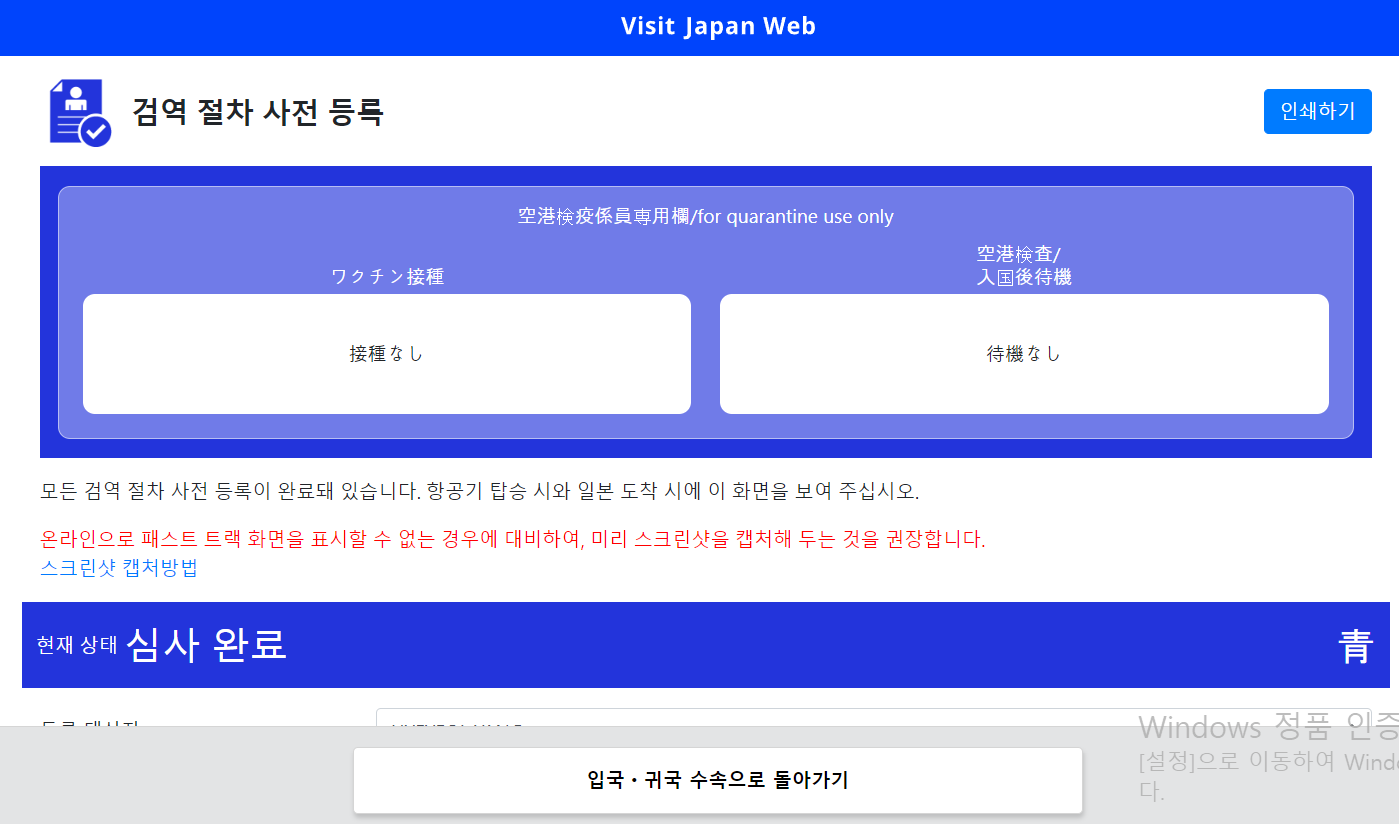
- 이후 나머지 절차는 상단에 링크 걸어놨듯이 지난번 자세하게 설명해 놓은 포스팅을 보시면 되겠습니다.
번거롭긴 하지만 코로나시국에 어쩔 수 없는 상황이 되어버렸네요.
어렵지 않지만 가족여행을 갈 때 어른분들은 헤맬 수 있기 때문에 같이 도와주면 좋을 것 같아요.
다들 미리 많이 알아보셔서 트러블 없이 즐거운 여행 되시길 바랄게요~! ^_^

"이 포스팅은 쿠팡 파트너스 활동의 일환으로, 이에 따른 일정액의 수수료를 제공받습니다."
'생활정보' 카테고리의 다른 글
| [전자책 e북리더기]<무작정 따라하기>오닉스 북스 포크4 한글 설정 및 한글키보드 설정 (6) | 2023.01.29 |
|---|---|
| [일본여행]연동365의원 여행용 PCR검사 및 PCR검사결과영문증명서 발급 후기! (0) | 2023.01.25 |
| [대법원]<무장적 따라하기> 가족관계증명서 영문 온라인 발급편! (0) | 2023.01.18 |
| [일본여행] <무작정 따라하기>비짓 재팬 웹(VISIT JAPAN WEB), 출입국 심사 간소화 입력하는 법 A to Z !(23.1.24.수정) (2) | 2023.01.17 |
| [코로나19]<무작정 따라하기> 정부24에서 코로나19예방접종증명서 영문 온라인 발급편! (2) | 2023.01.15 |




댓글